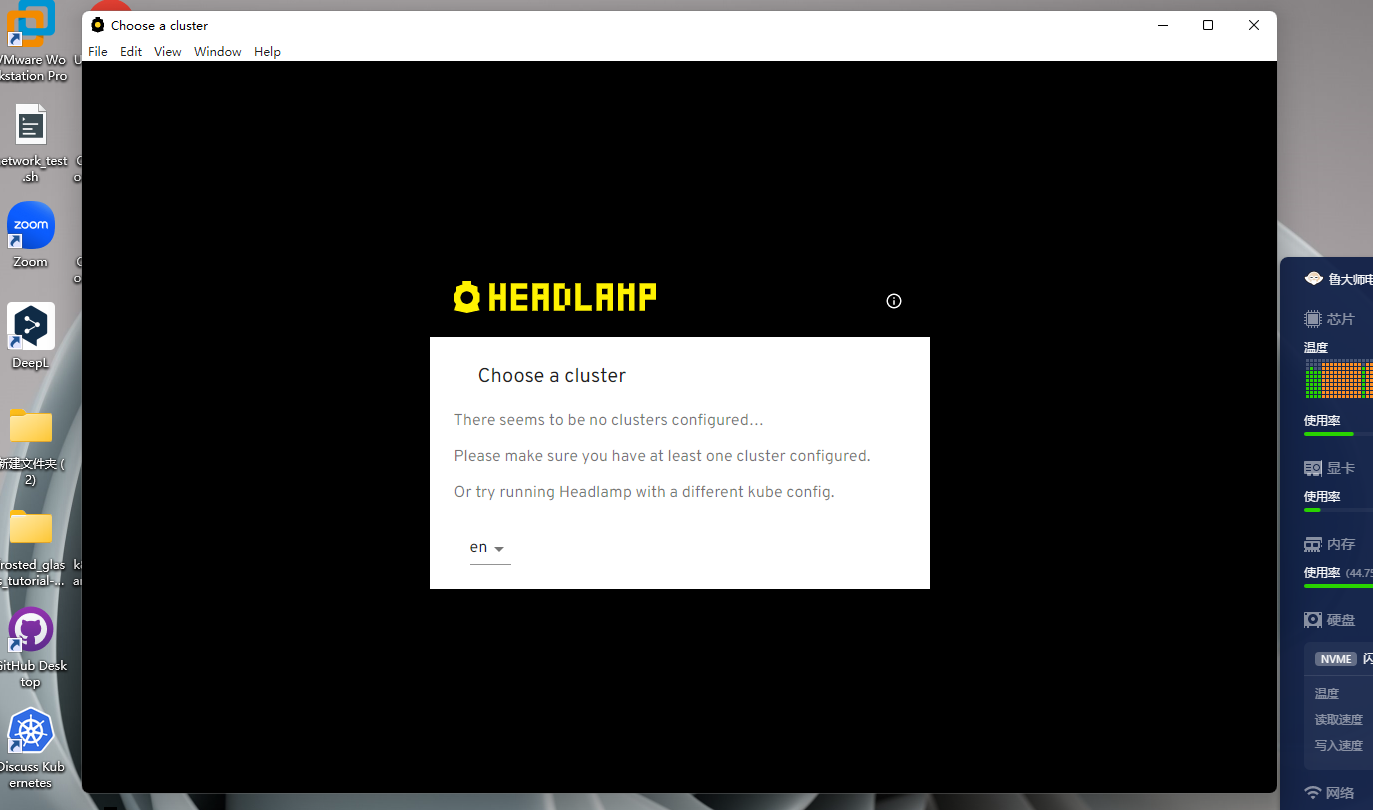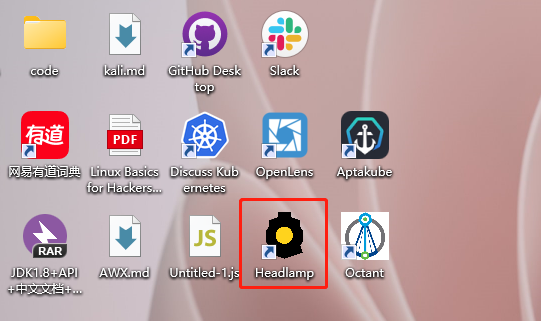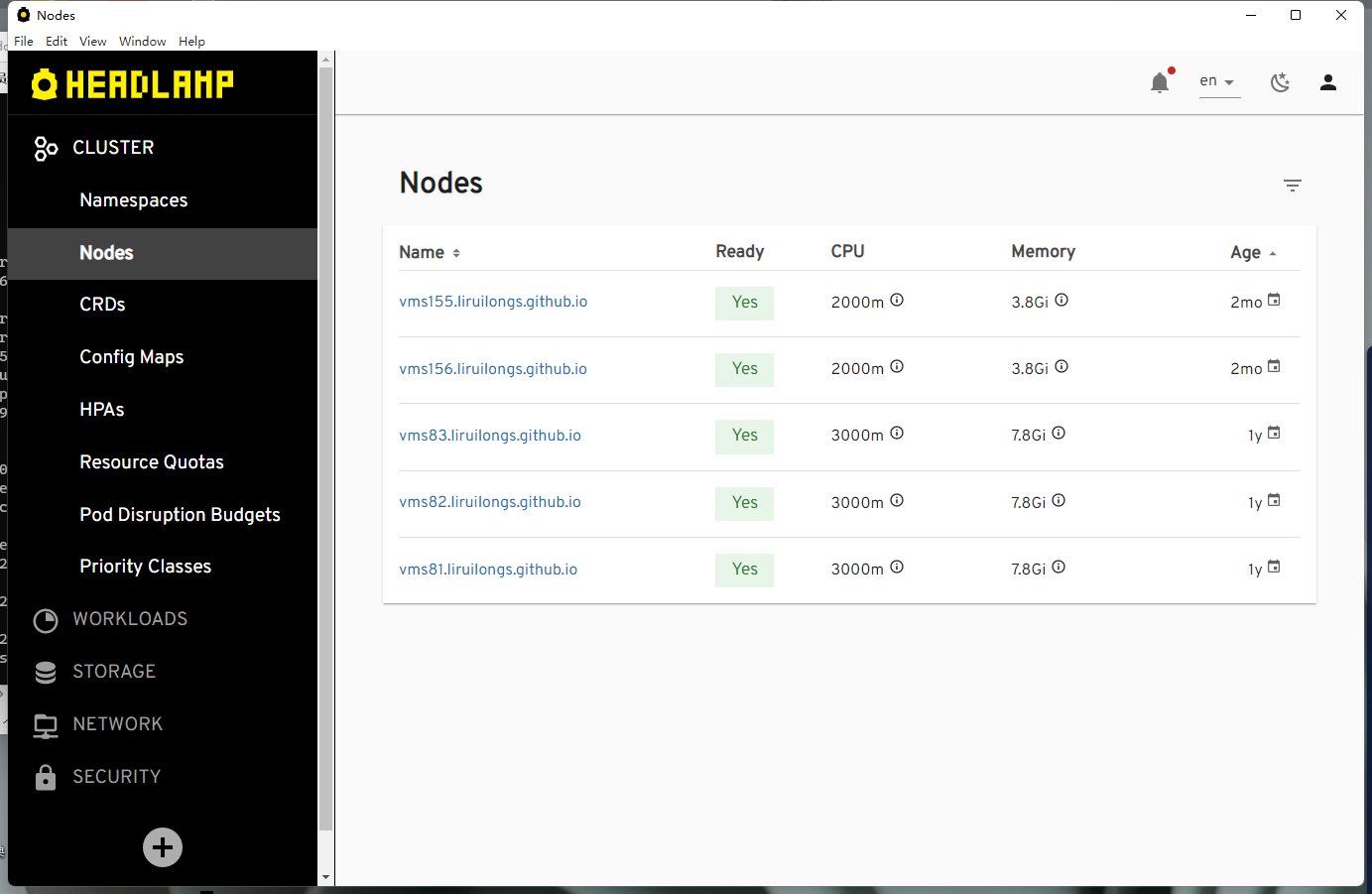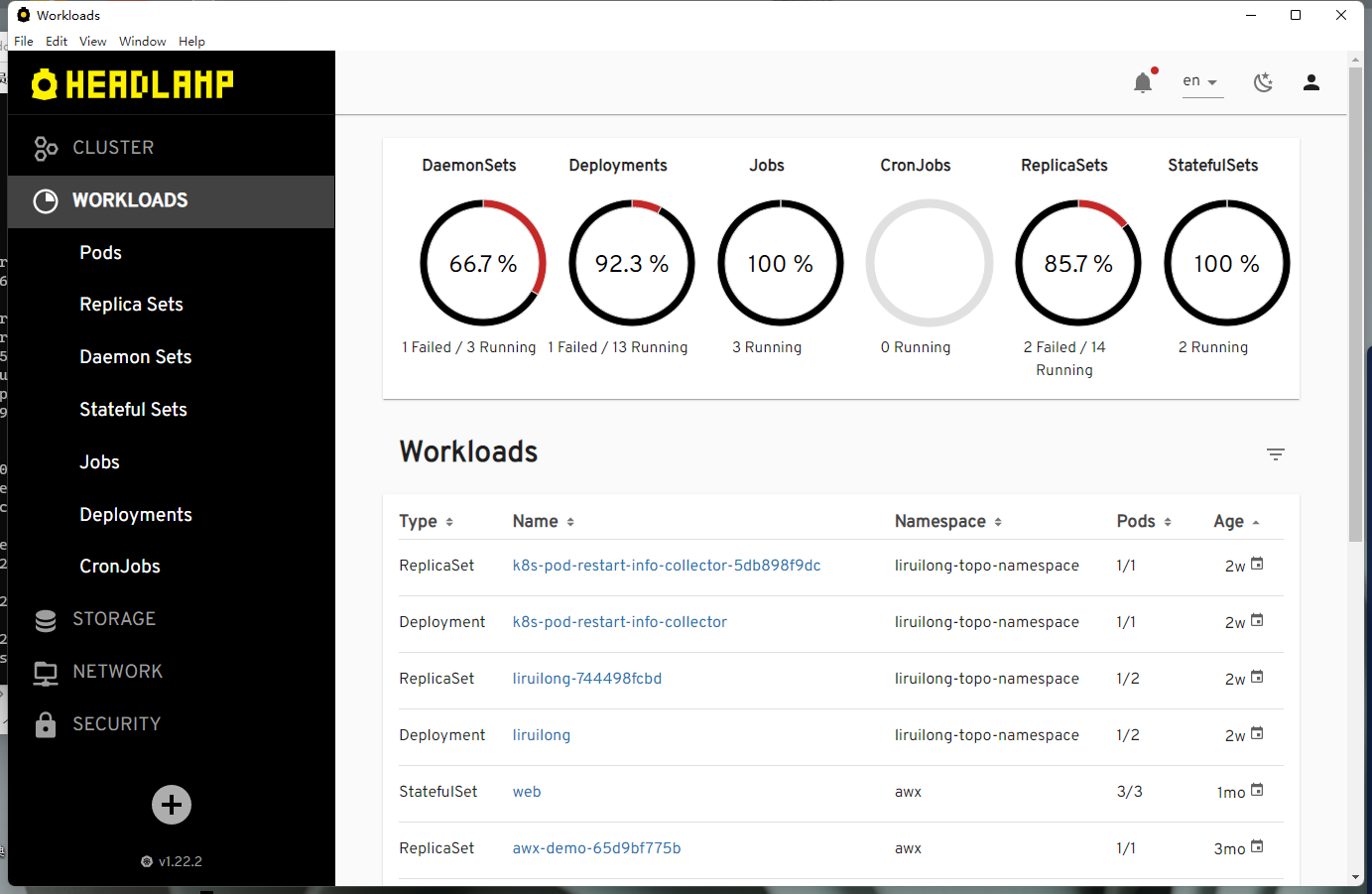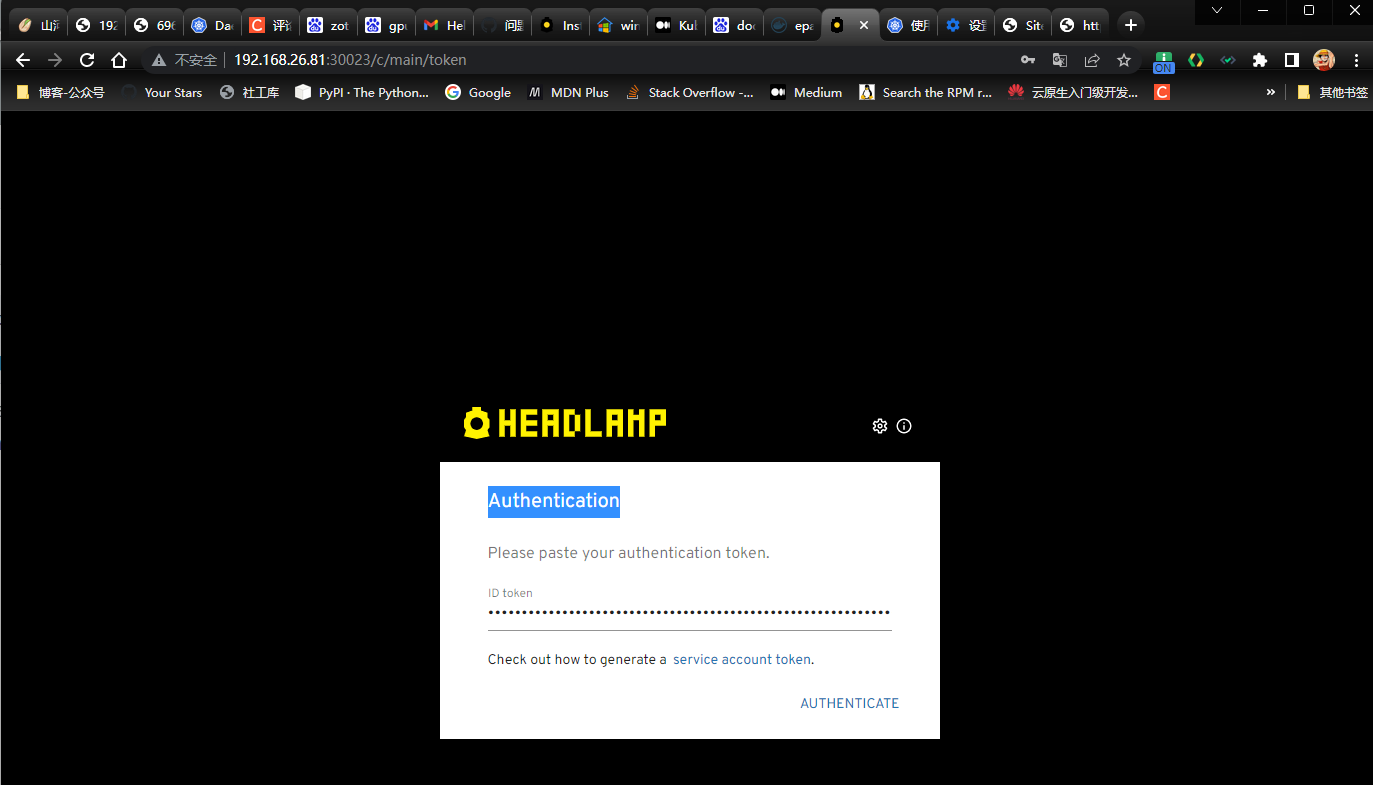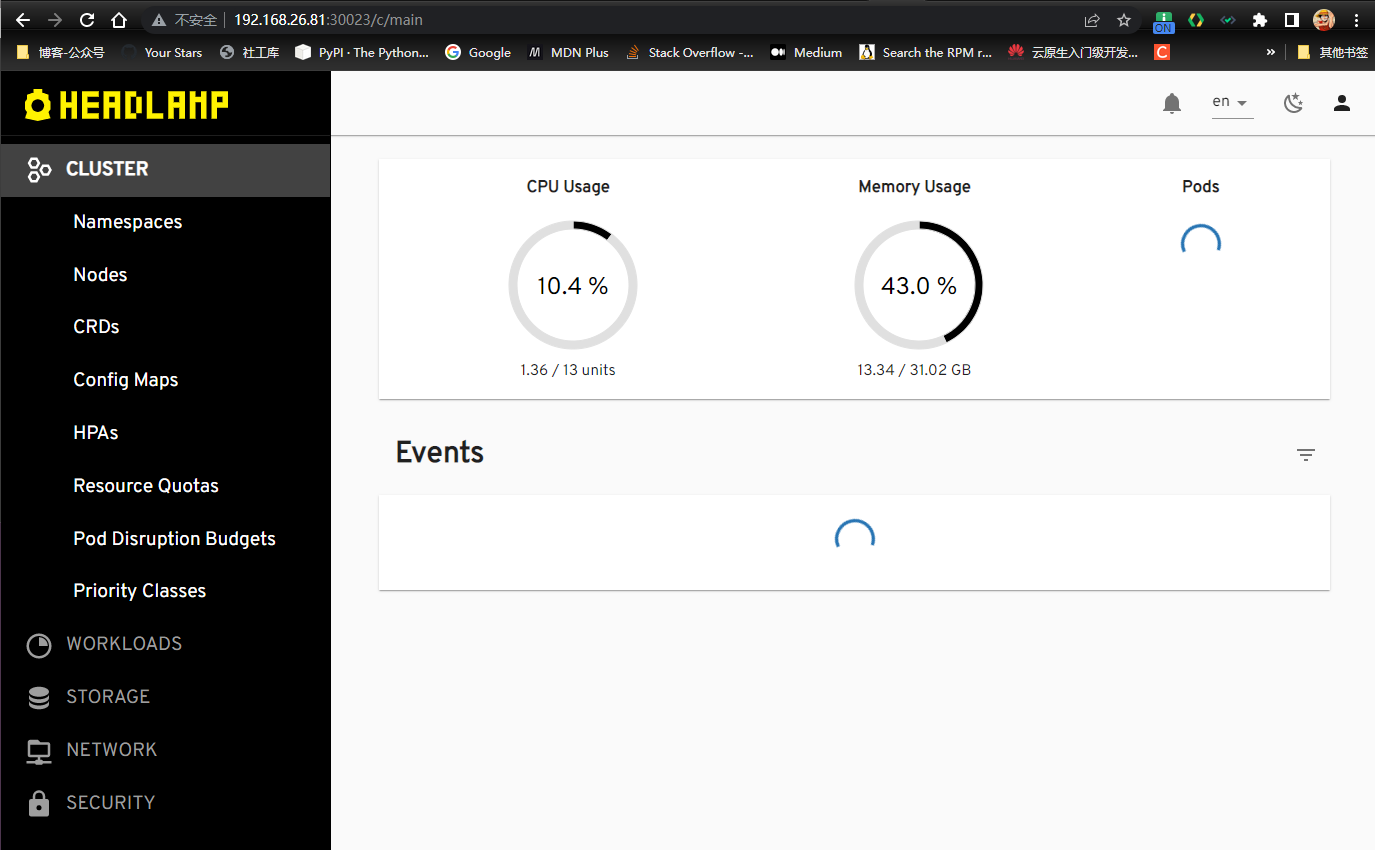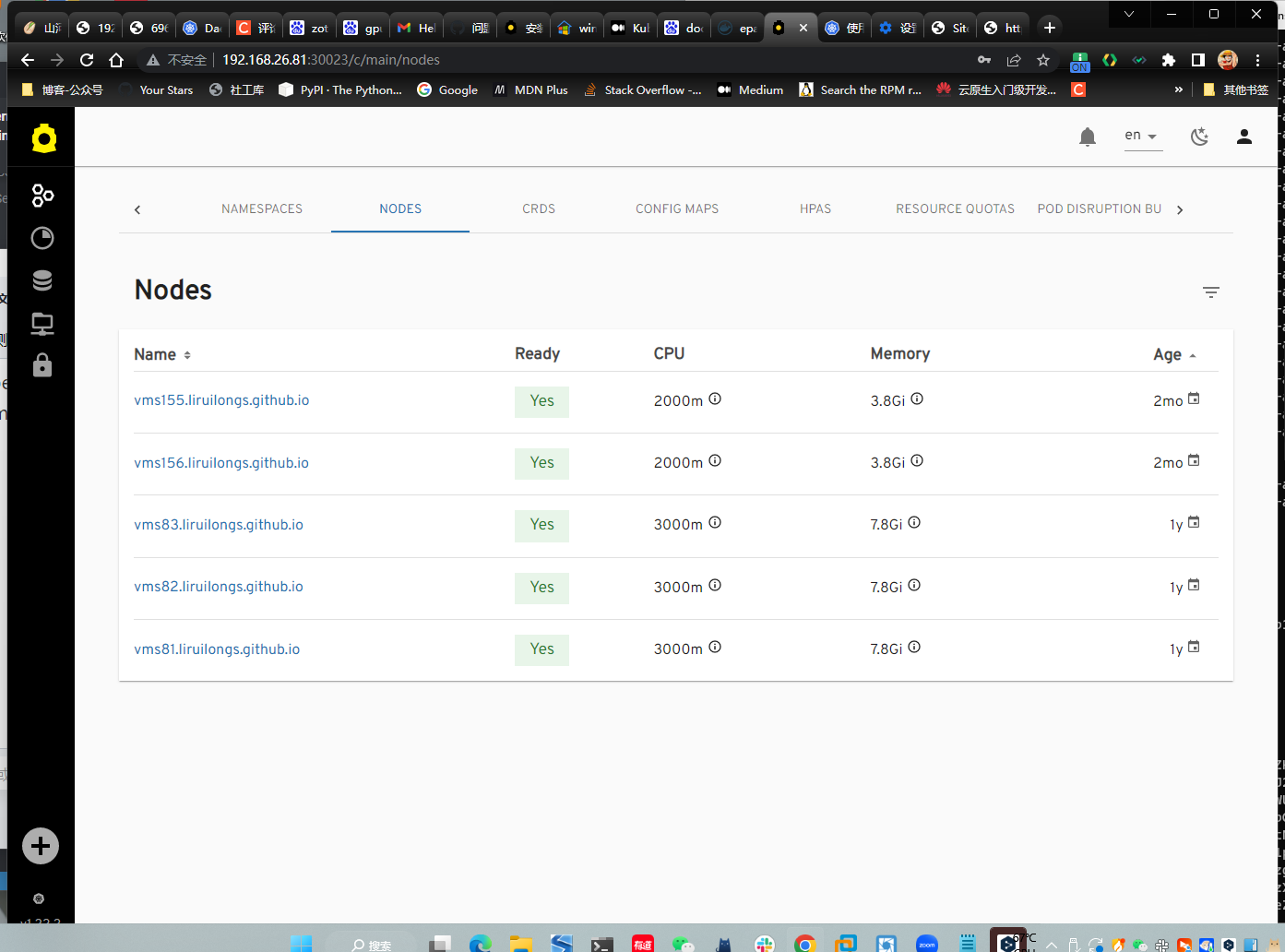我所渴求的,無非是將心中脫穎語出的本性付諸生活,為何竟如此艱難呢 ——赫尔曼·黑塞《德米安》
写在前面
分享一个 k8s 客户端开源项目 Headlamp 给小伙伴
博文内容涉及:
Headlamp 桌面/集群 Web 端安装
启动导入集群简单查看集群信息
理解不足小伙伴帮忙指正
我所渴求的,無非是將心中脫穎語出的本性付諸生活,為何竟如此艱難呢 ——赫尔曼·黑塞《德米安》
Headlamp 是一个2022年开源一个 k8s 客户端项目,可以将它部署为具有 Web UI 界面的集群内服务,或者是作为 桌面端 安装到有桌面的本地。Headlamp 有很好的扩展性,可以通过插件扩展。
在使用 Headlamp 桌面端的时候,需要提供 kubeconfig 文件位于本地机器上。如果在集群内部署不需要,会通过 sa 的方式访问。
Headlamp 的特性:
供应商独立/通用 Kubernetes UI
在集群中工作,或在本地作为桌面应用程序工作
多集群
可通过插件扩展
反映用户角色的 UI 控件(不允许删除/更新)
干净现代的用户界面
可取消的创建/更新/删除操作
带有文档的日志、执行和资源编辑器
读写/交互(基于权限的操作)
桌面客户端部署 Headlamp 可以作为桌面应用程序运行,适用于不想将其部署在集群中的用户,或者希望在本地管理不相关集群的用户。
目前有适用于 Linux 、 Mac 和 Windows的桌面应用程序 。我们尝试在 window 上安装
下载安装 1 curl -o Headlamp-0.14.1-win-x64.exe https://github.com/kinvolk/headlamp/releases/download/v0.14.1/Headlamp-0.14.1-win-x64.exe
启动 直接打开是这个样子,这里因为我们没有配置 kubeconfig 配置文件。
配置 kubeconfig 文件,这里我们直接重集群上拷贝一下。
1 2 3 PS C:\Program Files\Headlamp> scp root@192.168.26.81:/root/.kube/config ./ root@192.168.26.81's password: config 100% 5677 3.9MB/s 00:00
通过命令行启动,指定配置文件
1 2 3 4 5 6 7 8 9 10 11 12 13 14 15 16 PS C:\Program Files\Headlamp> .\Headlamp.exe --kubeconfig config PS C:\Program Files\Headlamp> 01:07:19.550 > App starting... Check for updates: true arguments passed to backend server [ '--kubeconfig' , 'config' ] 01:07:22.299 > server process stderr: 2023/01/14 01:07:22 plugins-dir: C:\Users\山河已无恙\AppData\Roaming\Headlamp\Config\plugins 01:07:22.301 > server process stdout: *** Headlamp Server *** API Routers: localhost:4466/clusters/kubernetes-admin@kubernetes/{api...} -> https://192.168.26.81:6443 Plugins are loaded. Loading full menu. 01:07:22.923 > server process stderr: 2023/01/14 01:07:22 Requesting https://192.168.26.81:6443/api/v1/events 01:07:22.924 > server process stderr: 2023/01/14 01:07:22 Requesting https://192.168.26.81:6443/version ..........
如果不希望使用命令行启动,或者你也可以把配置文件放到默认的位置读取位置
1 2 3 4 5 6 7 8 9 PS C:\Users\山河已无恙\.kube> ls 目录: C:\Users\山河已无恙\.kube Mode LastWriteTime Length Name ---- ------------- ------ ---- d----- 2023/1/14 7:48 cache -a---- 2023/1/13 22:05 5579 config PS C:\Users\山河已无恙\.kube>
从桌面直接启动,这里又可以能需要管理员权限。
查看集群节点信息
查看集群资源
集群部署 Web 客户端 下载安装 1 2 3 4 5 6 ┌──[root@vms81.liruilongs.github.io]-[~/ansible] └─$mkdir kubernetes-headlamp ┌──[root@vms81.liruilongs.github.io]-[~/ansible] └─$cd kubernetes-headlamp/ ┌──[root@vms81.liruilongs.github.io]-[~/ansible/kubernetes-headlamp] └─$curl -o kubernetes-headlamp.yaml https://raw.githubusercontent.com/kinvolk/headlamp/main/kubernetes-headlamp.yaml
如果你没有科学上网,可以尝试浏览器访问然后下载
在应用之前,你需要做一些准备工作,这个镜像需要科学上网,所以你只能 在 hub.docker 找类似的,或者找可以科学上网的机器下载。这里我们替换了镜像
1 Pulling image "ghcr.io/kinvolk/headlamp:latest"
替换为
1 docker pull epamedp/headlamp:0.14.0.6
同时为了能在集群外访问,这里设置 svc 类型为 NodePort
1 2 3 4 5 6 7 8 9 10 11 12 13 14 15 16 17 18 19 20 21 22 23 24 25 26 27 28 29 30 31 32 33 34 35 36 37 38 39 40 41 42 43 44 45 46 47 48 49 50 51 52 53 54 55 56 ┌──[root@vms81.liruilongs.github.io]-[~/ansible/kubernetes-headlamp] └─$cat kubernetes-headlamp.yaml kind: Service apiVersion: v1 metadata: name: headlamp namespace: kube-system spec: ports: - port: 30025 targetPort: 4466 type: NodePort selector: k8s-app: headlamp --- kind: Deployment apiVersion: apps/v1 metadata: name: headlamp namespace: kube-system spec: replicas: 1 selector: matchLabels: k8s-app: headlamp template: metadata: labels: k8s-app: headlamp spec: containers: - name: headlamp image: epamedp/headlamp:0.14.0.6 args: - "-in-cluster" - "-plugins-dir=/headlamp/plugins" ports: - containerPort: 4466 livenessProbe: httpGet: scheme: HTTP path: / port: 4466 initialDelaySeconds: 30 timeoutSeconds: 30 nodeSelector: 'kubernetes.io/os': linux --- kind: Secret apiVersion: v1 metadata: name: headlamp-admin namespace: kube-system annotations: kubernetes.io/service-account.name: "headlamp-admin" type: kubernetes.io/service-account-token
应用 yaml 文件
1 2 3 4 5 ┌──[root@vms81.liruilongs.github.io]-[~/ansible/kubernetes-headlamp] └─$kubectl apply -f kubernetes-headlamp.yaml service/headlamp created deployment.apps/headlamp created secret/headlamp-admin created
嗯,这里会发现创建不了 Secret ,这是因为没有 sa 的原因,所以需要创建一个 sa。创建之后会默认生成一个 token 的 Secret。
1 2 ┌──[root@vms81.liruilongs.github.io]-[~/ansible/kubernetes-headlamp] └─$kubectl -n kube-system create serviceaccount headlamp-admin
创建好 sa 之后需要给它赋权,这里是管理工具,所以给它内置的 cluster-admin 角色
1 2 3 ┌──[root@vms81.liruilongs.github.io]-[~/ansible/kubernetes-headlamp] └─$kubectl create clusterrolebinding headlamp-admin --serviceaccount=kube-system:headlamp-admin --clusterrole=cluster-admin clusterrolebinding.rbac.authorization.k8s.io/headlamp-admin created
查看 sa 对应的 tocker
1 2 3 ┌──[root@vms81.liruilongs.github.io]-[~/ansible/kubernetes-headlamp] └─$kubectl get secrets | grep headlamp-admin- headlamp-admin-token-8d5pr kubernetes.io/service-account-token 3 19m
获取 toker 登录 Web 端
1 2 3 ┌──[root@vms81.liruilongs.github.io]-[~/ansible/kubernetes-headlamp] └─$kubectl get secrets headlamp-admin-token-8d5pr -o jsonpath='{.data.token}' | base64 -d eyJhbGciOiJSUzI1NiIsImtpZCI6ImF2MmJVZ3d6M21JRC1BZUwwaHlDdzZHSGNyaVJON1BkUHF6MlhPV2NfX00ifQ.eyJpc3MiOiJrdWJlcm5ldGVzL3NlcnZpY2VhY2NvdW50Iiwia3ViZXJuZXRlcy5pby9zZXJ2aWNlYWNjb3VudC9uYW1lc3BhY2UiOiJrdWJlLXN5c3RlbSIsImt1YmVybmV0ZXMuaW8vc2VydmljZWFjY291bnQvc2VjcmV0Lm5hbWUiOiJoZWFkbGFtcC1hZG1pbi10b2tlbi04ZDVwciIsImt1YmVybmV0ZXMuaW8vc2VydmljZWFjY291bnQvc2VydmljZS1hY2NvdW50Lm5hbWUiOiJoZWFkbGFtcC1hZG1pbiIsImt1YmVybmV0ZXMuaW8vc2VydmljZWFjY291bnQvc2VydmljZS1hY2NvdW50LnVpZCI6IjI0NDMxNTA4LWU4ZjEtNGYxOC1hMWIxLTlmMmUzZmFhNDU3ZSIsInN1YiI6InN5c3RlbTpzZXJ2aWNlYWNjb3VudDprdWJlLXN5c3RlbTpoZWFkbGFtcC1hZG1pbiJ9.oSA_i8gZOXYNRQMyoUKCK_wivtSiEjJ78EDUzZ1R7_HFxiLBKWLtxYN81wyf19bp9y9BFc2YYAW9lBy9QfVxg6LzBhW1sb4tcJJ0SOldxQX8z9kWK9m1MPMMs3aqtt1S9n8ShMBeobyY5AXSkBMDvVh6_E1P22dnPyOH7r_m0DEM0pgOP7B347sDKHiKx60hHBTfayvF7WDgfVlqsItBrc-MupC7NieRe8pztCllQ8awPksZXPRAJdcKwlSPvskoYxaqOBGbfZvFAFeLJaiGHdwkb6jUKyVfcB_hX_Pm5aEHGU8LZq7twrup859zxLxwn3nAgQpM6-NySZt8ax24kg
访问 http://192.168.26.81:30023/c/main/token ,输入 token
进去可以看到资源信息
节点信息,查看 集群相关信息
关于 Headlamp k8s 客户端就可小伙伴们分享到这里,如果条件允许,建议使用 通过桌面端,通过命名行的方式启动,只需要拷贝一个 kubeconfig 文件,Web 端需要在集群部署服务,需要暴露端口,。考虑侵入性的问题,建议优先使用 桌面端。
博文参考 https://github.com/headlamp-k8s/headlamp
https://headlamp.dev/
https://headlamp.dev/docs/latest/installation/